Antes de começar
Se você ainda não tiver feito isso, configure um projeto do Google Cloud e dois (2) buckets do Cloud Storage.
Criar o projeto
- Sign in to your Google Cloud account. If you're new to Google Cloud, create an account to evaluate how our products perform in real-world scenarios. New customers also get $300 in free credits to run, test, and deploy workloads.
-
In the Google Cloud console, on the project selector page, select or create a Google Cloud project.
-
Make sure that billing is enabled for your Google Cloud project.
-
Enable the Dataproc, Compute Engine, Cloud Storage, and Cloud Run functions APIs.
- Install the Google Cloud CLI.
-
To initialize the gcloud CLI, run the following command:
gcloud init -
In the Google Cloud console, on the project selector page, select or create a Google Cloud project.
-
Make sure that billing is enabled for your Google Cloud project.
-
Enable the Dataproc, Compute Engine, Cloud Storage, and Cloud Run functions APIs.
- Install the Google Cloud CLI.
-
To initialize the gcloud CLI, run the following command:
gcloud init
Criar ou usar dois (2) buckets do Cloud Storage no projeto
Você precisará de dois buckets do Cloud Storage no projeto: um para arquivos de entrada e outro para saída.
- In the Google Cloud console, go to the Cloud Storage Buckets page.
- Click Create bucket.
- On the Create a bucket page, enter your bucket information. To go to the next
step, click Continue.
- For Name your bucket, enter a name that meets the bucket naming requirements.
-
For Choose where to store your data, do the following:
- Select a Location type option.
- Select a Location option.
- For Choose a default storage class for your data, select a storage class.
- For Choose how to control access to objects, select an Access control option.
- For Advanced settings (optional), specify an encryption method, a retention policy, or bucket labels.
- Click Create.
Criar um modelo de fluxo de trabalho
Copie e execute os comandos listados abaixo em uma janela de terminal local ou no Cloud Shell para criar e definir um modelo de fluxo de trabalho.
Observações:
- Os comandos especificam a região "us-central1". É possível especificar uma região diferente ou excluir a sinalização
--region, se tiver executadogcloud config set compute/regionanteriormente para definir a propriedade da região. - A sequência "- " (traço traço espaço) transmite argumentos para o arquivo jar.
O comando
wordcount input_bucket output_direxecutará o aplicativo de contagem de palavras do jar em arquivos de texto contidos noinput_bucketdo Cloud Storage e enviará arquivos de contagem de palavras de saída para umoutput_bucket. Você parametrizará o argumento do bucket de entrada da contagem de palavras para permitir que sua função forneça esse argumento.
- Crie o modelo de fluxo de trabalho.
gcloud dataproc workflow-templates create wordcount-template \ --region=us-central1
- Adicione o job de contagem de palavras ao modelo de fluxo de trabalho.
-
Especifique o output-bucket-name antes de executar o comando (a função fornecerá o bucket de entrada).
Depois que você inserir o nome do bucket de saída, o argumento do bucket de saída deverá ler da seguinte maneira:
gs://your-output-bucket/wordcount-output". - O ID da etapa "count" é obrigatório e identifica o job do hadoop adicionado.
gcloud dataproc workflow-templates add-job hadoop \ --workflow-template=wordcount-template \ --step-id=count \ --jar=file:///usr/lib/hadoop-mapreduce/hadoop-mapreduce-examples.jar \ --region=us-central1 \ -- wordcount gs://input-bucket gs://output-bucket-name/wordcount-output
-
Especifique o output-bucket-name antes de executar o comando (a função fornecerá o bucket de entrada).
Depois que você inserir o nome do bucket de saída, o argumento do bucket de saída deverá ler da seguinte maneira:
- Use um cluster gerenciado de nó único para executar o fluxo de trabalho. O Dataproc criará o cluster, executará o fluxo de trabalho nele e excluirá o cluster quando o fluxo de trabalho for concluído.
gcloud dataproc workflow-templates set-managed-cluster wordcount-template \ --cluster-name=wordcount \ --single-node \ --region=us-central1
- Clique no nome do
wordcount-templatena página Fluxos de trabalho do Dataproc no console do Google Cloud para abrir a página Detalhes do modelo de fluxo de trabalho. Confirme os atributos do modelo de contagem de palavras.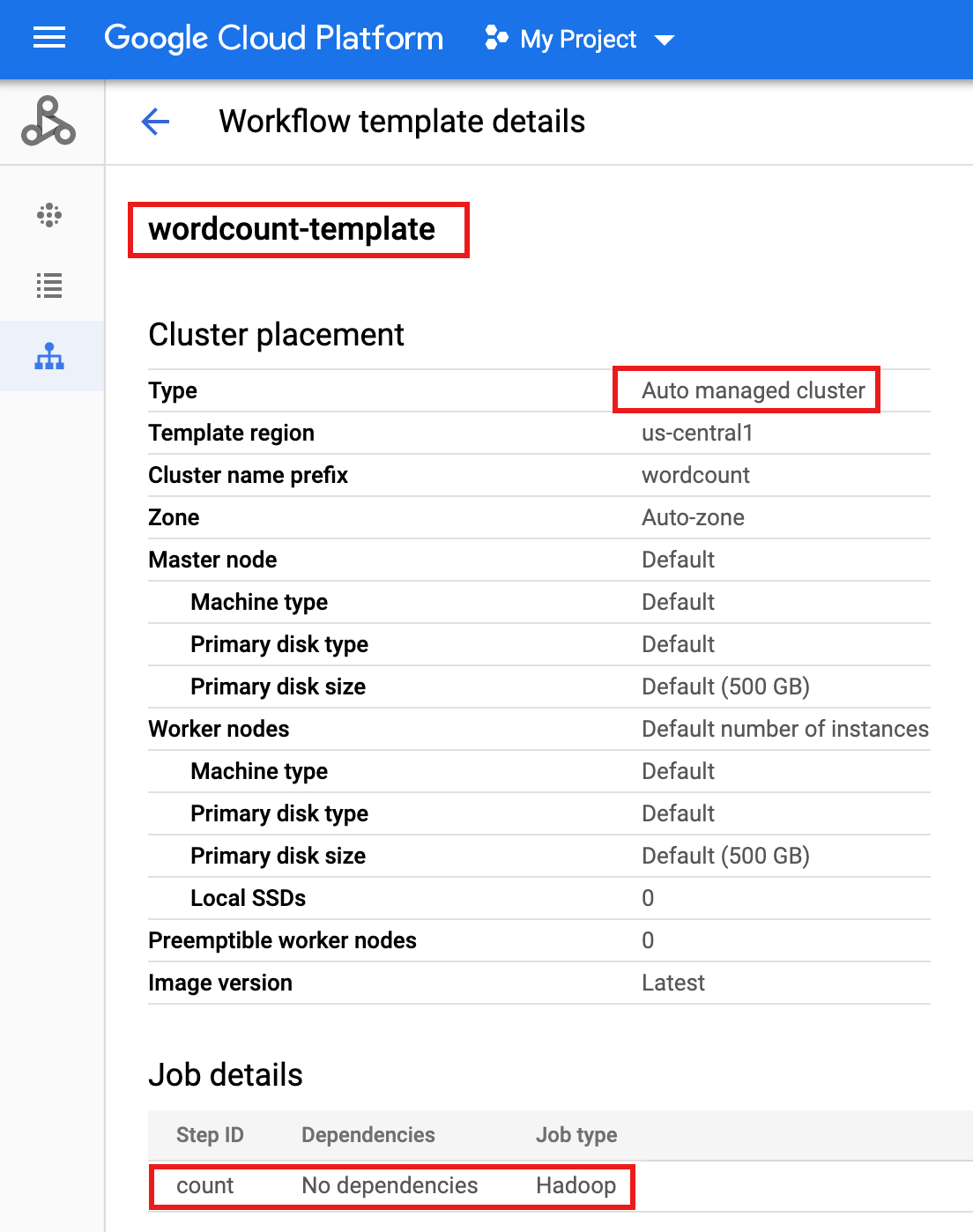
Parametrizar o modelo de fluxo de trabalho.
Parametrize a variável do bucket de entrada que será transmitida para o modelo de fluxo de trabalho.
- Exporte o modelo de fluxo de trabalho para um arquivo de texto
wordcount.yamlpara parametrização.gcloud dataproc workflow-templates export wordcount-template \ --destination=wordcount.yaml \ --region=us-central1
- Usando um editor de texto, abra
wordcount.yamle adicione um blocoparametersao final do arquivo YAML para que o INPUT_BUCKET_URI do Cloud Storage possa ser transmitido comoargs[1]para o binário de contagem de palavras, quando o fluxo de trabalho for acionado.Veja abaixo um exemplo de arquivo YAML exportado. Você pode adotar uma das duas abordagens para atualizar seu modelo:
- Copie e cole o arquivo inteiro para substituir o
wordcount.yamlexportado depois de substituí-lo your-output_bucket pelo nome do bucket de saída, OU - Copie e cole somente a seção
parametersno final do arquivowordcount.yamlexportado.
jobs: - hadoopJob: args: - wordcount - gs://input-bucket - gs://your-output-bucket/wordcount-output mainJarFileUri: file:///usr/lib/hadoop-mapreduce/hadoop-mapreduce-examples.jar stepId: count placement: managedCluster: clusterName: wordcount config: softwareConfig: properties: dataproc:dataproc.allow.zero.workers: 'true' parameters: - name: INPUT_BUCKET_URI description: wordcount input bucket URI fields: - jobs['count'].hadoopJob.args[1] - Copie e cole o arquivo inteiro para substituir o
- Importe o arquivo de texto
wordcount.yamlparametrizado. Digite "Y" quando solicitado para substituir o modelo.gcloud dataproc workflow-templates import wordcount-template \ --source=wordcount.yaml \ --region=us-central1
crie uma função do Cloud
Abra a página Funções do Cloud Run no console do Google Cloud e clique em CRIAR FUNÇÃO.
Na página Criar função, digite ou selecione as seguintes informações:
- Nome: contagem de palavras
- Memória alocada: mantenha a seleção padrão.
- Gatilho:
- Cloud Storage
- Tipo de evento: finalizar/criar
- Bucket: selecione o bucket de entrada. Consulte Criar um bucket do Cloud Storage no projeto. Quando um arquivo é adicionado a esse bucket, a função aciona o fluxo de trabalho. O fluxo de trabalho executará o aplicativo de contagem de palavras, que processará todos os arquivos de texto no bucket.
Código-fonte:
- Editor in-line
- Ambiente de execução: Node.js 8
- Guia
INDEX.JS: substitua o snippet de código padrão pelo código a seguir e edite a linhaconst projectIdpara fornecer -your-project-id- (sem um "-" inicial ou final).
const dataproc = require('@google-cloud/dataproc').v1; exports.startWorkflow = (data) => { const projectId = '-your-project-id-' const region = 'us-central1' const workflowTemplate = 'wordcount-template' const client = new dataproc.WorkflowTemplateServiceClient({ apiEndpoint: `${region}-dataproc.googleapis.com`, }); const file = data; console.log("Event: ", file); const inputBucketUri = `gs://${file.bucket}/${file.name}`; const request = { name: client.projectRegionWorkflowTemplatePath(projectId, region, workflowTemplate), parameters: {"INPUT_BUCKET_URI": inputBucketUri} }; client.instantiateWorkflowTemplate(request) .then(responses => { console.log("Launched Dataproc Workflow:", responses[1]); }) .catch(err => { console.error(err); }); };- Guia
PACKAGE.JSON: substitua o snippet de código padrão pelo código a seguir.
{ "name": "dataproc-workflow", "version": "1.0.0", "dependencies":{ "@google-cloud/dataproc": ">=1.0.0"} }- Função a ser executada: Insert: "startWorkflow".
Clique em CRIAR
Testar a função
Copie o arquivo público
rose.txtpara o bucket para acionar a função. Insira your-input-bucket-name (o bucket usado para acionar a função) no comando.gcloud storage cp gs://pub/shakespeare/rose.txt gs://your-input-bucket-name
Aguarde 30 segundos e execute o seguinte comando para verificar se a função foi concluída.
gcloud functions logs read wordcount
... Function execution took 1348 ms, finished with status: 'ok'
Para conferir os registros de função na página da lista Funções no console do Google Cloud, clique no nome da função
wordcounte depois em VER LOGS na página Detalhes da função.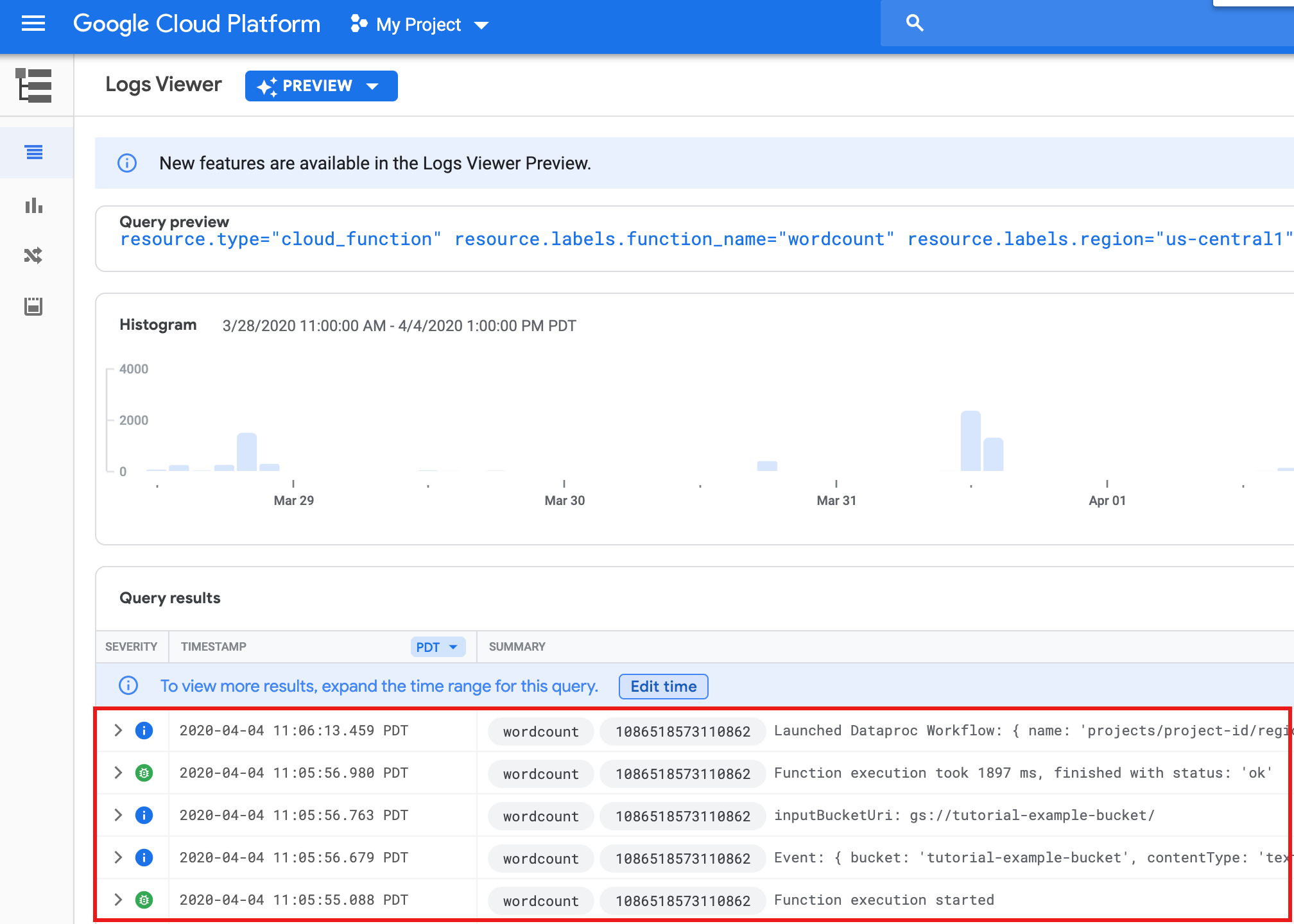
Você pode conferir a pasta
wordcount-outputno bucket de saída na página Navegador de armazenamento no console do Google Cloud.
Após a conclusão do fluxo de trabalho, os detalhes do job permanecem no console do Google Cloud. Clique no job
count...listado na página Jobs do Dataproc para visualizar os detalhes do job do fluxo de trabalho.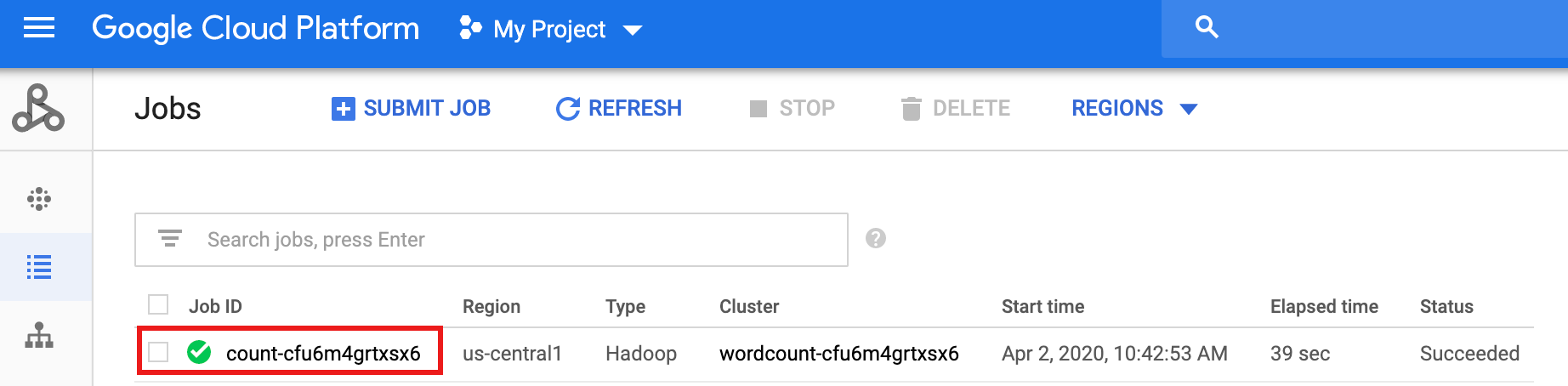
Limpar
O fluxo de trabalho neste tutorial exclui o cluster gerenciado quando o fluxo de trabalho é concluído. Para evitar custos recorrentes, exclua outros recursos associados a este tutorial.
Como excluir um projeto
- In the Google Cloud console, go to the Manage resources page.
- In the project list, select the project that you want to delete, and then click Delete.
- In the dialog, type the project ID, and then click Shut down to delete the project.
Como excluir buckets do Cloud Storage
- In the Google Cloud console, go to the Cloud Storage Buckets page.
- Click the checkbox for the bucket that you want to delete.
- To delete the bucket, click Delete, and then follow the instructions.
Como excluir o modelo de fluxo de trabalho
gcloud dataproc workflow-templates delete wordcount-template \ --region=us-central1
Como excluir a função do Cloud
Abra a página funções do Cloud Run no console do Google Cloud, marque a caixa à esquerda da função wordcount e clique em EXCLUIR.
A seguir
- Consulte Visão geral dos modelos de fluxo de trabalho do Dataproc
- Consulte Soluções de programação de fluxo de trabalho

